ในบทความนี้ คุณจะพบวิธีแก้ปัญหาที่ดีที่สุดสำหรับ Error Code 267 ใน Roblox
Roblox พัฒนาโดย Roblox Corporation เป็นแพลตฟอร์มเกมที่ให้ผู้เล่นและผู้สร้างเกมเปลี่ยนจินตนาการให้เป็นจริง ช่วยให้คุณสร้างเกมที่คุณใฝ่ฝันอยากเล่นและสนุกไปกับเกมที่พัฒนาโดยผู้อื่น อย่างไรก็ตาม เมื่อเร็ว ๆ นี้ ผู้ใช้หลายคนรายงานว่า Roblox Error Code 267 น่ารำคาญ ทำให้ไม่สามารถเข้าสู่ระบบเกมที่ต้องการเล่นได้
คุณมีปัญหากับ Error Code 267 ใน Roblox หรือไม่? ถ้าใช่ คุณมาถึงบทความที่ถูกต้องแล้ว จากบทความนี้ เราจะแนะนำให้คุณรู้จักกับวิธีแก้ปัญหาที่ผ่านการทดลองและทดสอบแล้วสำหรับปัญหานี้
อย่างไรก็ตาม ก่อนที่จะดำเนินการแก้ไข Roblox Error Code 267 ต่อไป ให้เราอธิบายเพิ่มเติมเพื่อช่วยให้คุณเข้าใจได้ดีขึ้น
รหัสข้อผิดพลาด 267 ใน Roblox คืออะไร
Roblox Error Code 267 เป็นปัญหาเกี่ยวกับเซิร์ฟเวอร์ที่สามารถเกิดขึ้นได้กับทุกอุปกรณ์ รหัสข้อผิดพลาดนี้ปรากฏขึ้นพร้อมเหตุผลที่แสดงในหน้าต่างป๊อปอัป สาเหตุเบื้องหลังข้อผิดพลาดนี้อาจมาจากสาเหตุต่อไปนี้
- การใช้ซอฟต์แวร์ของบุคคลที่สามเพื่อโกง แฮ็ก หรือกิจกรรมที่น่าสงสัยอื่นๆ
- Roblox แบนคุณสองสามวันหรือหลายชั่วโมงเนื่องจากการกระทำของคุณบนแพลตฟอร์ม
- คุณถูกไล่ออกจากประสบการณ์ Roblox โดยผู้ดูแลระบบ
- ไฟร์วอลล์หรือ โปรแกรมป้องกันไวรัส กำลังป้องกันไม่ให้คุณเข้าถึง Roblox
- ปัญหาการเชื่อมต่อเซิร์ฟเวอร์เนื่องจาก การเชื่อมต่ออินเทอร์เน็ตช้า และเวลาแฝงสูง
ข้างต้นคือข้อผิดพลาดนี้และสาเหตุที่เป็นไปได้ ให้เราหารือเกี่ยวกับการแก้ไขที่ดีที่สุด
แก้ไขการทำงาน 100% สำหรับรหัสข้อผิดพลาด Roblox 267
ต่อไปนี้เป็นวิธีแก้ปัญหาบางอย่างที่คุณสามารถนำไปใช้เพื่อแก้ไข Error Code 267 บน Roblox
แก้ไข 1: รอให้ระยะเวลาการแบนสิ้นสุดลง
บางครั้งการแบน Roblox จะเกิดขึ้นชั่วคราวและในช่วงเวลาหนึ่งๆ ในกรณีนี้ ระยะเวลาการแบนจะปรากฏในข้อความแสดงข้อผิดพลาดที่คุณได้รับ ซึ่งอาจมีตั้งแต่สองสามชั่วโมงไปจนถึงหลายวัน การดำเนินการที่ดีที่สุดในสถานการณ์นี้คือรอให้การแบนสิ้นสุดลง หลังจากการแบนสิ้นสุดลงและคุณสามารถเข้าสู่ระบบได้อีกครั้ง โปรดอย่ามีส่วนร่วมในกิจกรรมที่นำไปสู่การแบน
อ่านเพิ่มเติม: เกมที่ดีที่สุดเช่น Roblox
แก้ไข 2: ลองเข้าร่วมเซิร์ฟเวอร์ส่วนตัว
หลายครั้งที่ข้อผิดพลาดเกิดขึ้นเฉพาะในเซิร์ฟเวอร์เดียวเท่านั้น ดังนั้น การเข้าร่วมเซิร์ฟเวอร์ส่วนตัวสามารถช่วยคุณแก้ไขได้ สิ่งที่คุณต้องทำคือเข้าร่วมเซิร์ฟเวอร์ส่วนตัวจากเมนูหลักของเกม ออกจากเซิร์ฟเวอร์หลังจากเข้าร่วม จากนั้นลองเข้าร่วมเซิร์ฟเวอร์เดิมอีกครั้ง มีโอกาสสูงที่ปัญหาของคุณจะได้รับการแก้ไข หากไม่เป็นเช่นนั้น คุณสามารถดำเนินการแก้ไขปัญหาด้านล่างได้
แก้ไข 3: ตรวจสอบการเชื่อมต่ออินเทอร์เน็ต
หากรหัสข้อผิดพลาด Roblox 267 มาพร้อมกับข้อความว่าคุณถูกไล่ออกจากเกม คุณควรตรวจสอบการเชื่อมต่ออินเทอร์เน็ตของคุณ Roblox จำเป็นต้องมีการเชื่อมต่อที่ราบรื่นและเสถียร ดังนั้น คุณสามารถเปลี่ยนจากการเชื่อมต่อไร้สายเป็นอีเธอร์เน็ตเพื่อรับแบนด์วิธและอินเทอร์เน็ตความเร็วสูงที่มากขึ้น
อ่านเพิ่มเติม:วิธีซ่อมแซมการเชื่อมต่ออินเทอร์เน็ตในพีซีที่ใช้ Windows 10/8/7
แก้ไข 4: อัปเดตแอปพลิเคชัน Roblox ของคุณ
ข้อบกพร่องของข้อมูลยังสามารถนำไปสู่รหัสข้อผิดพลาด 267 ใน Roblox อย่างไรก็ตาม นักพัฒนาออกการอัปเดตแอปเพื่อแก้ไขปัญหา ดังนั้น คุณสามารถอัปเดตแอปพลิเคชัน Roblox ของคุณได้จาก ไมโครซอฟต์สโตร์, Google Play สโตร์, แอปเปิล แอพ สโตร์, อเมซอน แอพสโตร์, หรือ เอกซ์บอกซ์สโตร์ ขึ้นอยู่กับแพลตฟอร์มที่คุณใช้
แก้ไข 5: ลองสร้างบัญชีใหม่
คุณสามารถสร้างบัญชีใหม่เพื่อแก้ไขรหัสข้อผิดพลาด Roblox 267 หากบัญชีของคุณถูกแบนหรือคุณถูกไล่ออกจากประสบการณ์ Roblox ด้านล่างนี้เป็นชุดขั้นตอนในการทำ
- ขั้นแรก ไปที่ เว็บไซต์อย่างเป็นทางการของ Roblox. ออกจากเว็บไซต์หากคุณเข้าสู่ระบบแล้ว
- ตอนนี้ คุณสามารถป้อนข้อมูลที่จำเป็น เช่น ชื่อผู้ใช้ วันเกิด รหัสผ่าน ฯลฯ แล้วคลิก ลงชื่อ เพื่อสร้างบัญชี
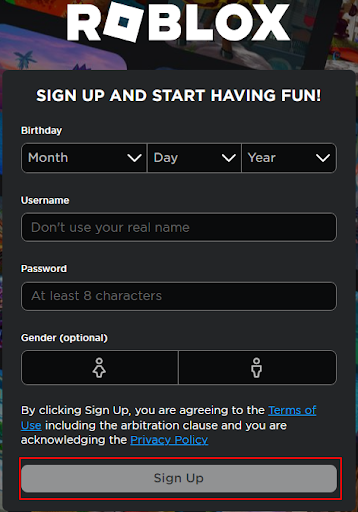
แก้ไข 6: รีเซ็ตการตั้งค่าเบราว์เซอร์ของคุณ
หากการตั้งค่าเบราว์เซอร์ของคุณไม่เหมาะสม คุณอาจได้รับข้อความ Error Code 267 ใน Roblox ดังนั้น คุณควรรีเซ็ตการตั้งค่าเบราว์เซอร์ของคุณ ด้านล่างนี้เป็นวิธีดำเนินการบน Google Chrome
- ขั้นแรก เปิด Google Chrome และคลิกที่ สามจุดแนวตั้ง ที่มุมบนขวาของหน้าต่างเบราว์เซอร์
- ตอนนี้ เลือก การตั้งค่า จากเมนูที่คุณได้รับบนหน้าจอ
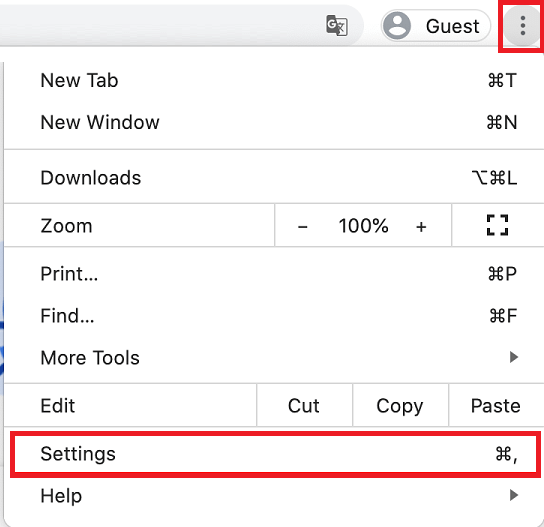
- ไปที่ ตั้งค่าขั้นสูง.
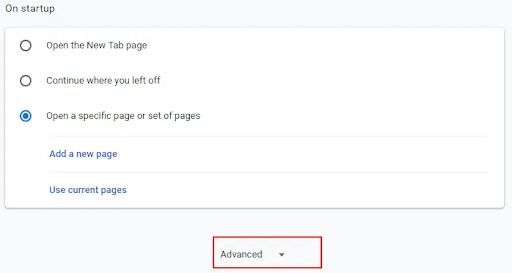
- ตอนนี้ นำทางไปยัง รีเซ็ตและล้างข้อมูล ส่วนและเลือก คืนค่าการตั้งค่าเป็นค่าเริ่มต้นเดิม ตัวเลือก.
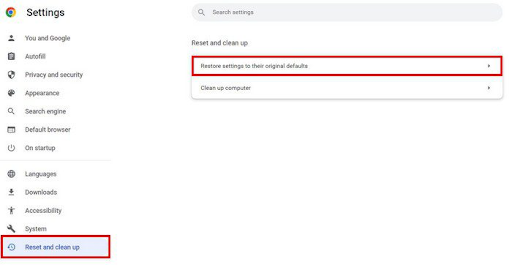
- สุดท้ายคลิกที่สีฟ้า คืนค่าการตั้งค่า ปุ่มและเปิด Roblox ใหม่
อ่านเพิ่มเติม: วิธีติดตามการใช้งานอินเทอร์เน็ตใน Windows 11
แก้ไข 7: ล้างแคชใน Roblox
แคชของ Roblox ที่เสียหายอาจเป็นสาเหตุของปัญหาต่างๆ เช่น Error Code 267 ดังนั้นคุณสามารถล้างเพื่อแก้ไขปัญหาได้ ด้านล่างนี้เป็นวิธีทำทีละขั้นตอน
- ประการแรก ถ้า Roblox กำลังทำงานอยู่ ให้ปิดมัน
- ตอนนี้กด หน้าต่าง และ ร ปุ่มร่วมกันเพื่อเปิดกล่อง Run
- พิมพ์ %temp%\roblox ในช่องบนหน้าจอแล้วกดปุ่ม เข้า คีย์หรือคลิก ตกลง.
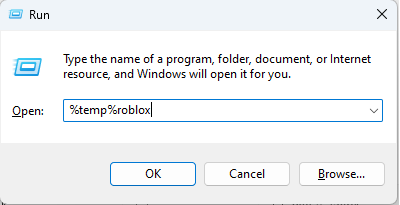
- ตอนนี้ใช้ Ctrl+A แป้นพิมพ์ลัดเพื่อเลือกเนื้อหาโฟลเดอร์ทั้งหมด
- คลิกขวาที่เนื้อหาโฟลเดอร์ที่เลือกแล้วเลือก ลบ จากเมนูบนหน้าจอ หรือคุณสามารถกดปุ่ม Delete บนแป้นพิมพ์ของคุณ
- ตอนนี้เปิด Roblox
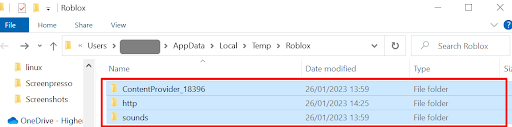
- จากบานหน้าต่างด้านซ้ายของหน้าต่าง Roblox เลือก ไอคอนสามจุด
- คลิกที่ ออกจากระบบ ปุ่ม.
- เลือก ออกจากระบบ อีกครั้งเพื่อยืนยันการกระทำของคุณ
- ตอนนี้, เข้าสู่ระบบ เพื่อ Roblox
- ป้อนข้อมูลรับรองของคุณและเข้าสู่ระบบ
- ตรวจสอบให้แน่ใจว่ารหัสข้อผิดพลาด Roblox 267 หายไป ลองวิธีแก้ปัญหาถัดไป
แก้ไข 8: อัปเดตไดรเวอร์ (แนะนำ)
ในหลายกรณี ไดรเวอร์เครือข่ายที่ล้าสมัยเป็นสาเหตุของปัญหาส่วนใหญ่ เช่น Error Code 267 ใน Roblox ดังนั้น การอัปเดตไดรเวอร์อาจเป็นวิธีแก้ปัญหาที่ตรงจุด
คุณสามารถอัปเดตไดรเวอร์ด้วยตนเองโดยใช้วิธีการดั้งเดิม (ผ่านตัวจัดการอุปกรณ์ เว็บไซต์ของผู้ผลิต หรืออัปเดต Windows) หรืออย่างชาญฉลาดโดยใช้โปรแกรมอัตโนมัติ
เราชอบอัปเดตไดรเวอร์โดยอัตโนมัติเพียงปลายนิ้วสัมผัสโดยใช้ Bit Driver Updater เป็นตัวอัปเดตไดรเวอร์ในคลิกเดียวที่มีประโยชน์มากมาย เช่น การสำรองและกู้คืนไดรเวอร์ การเร่งความเร็วในการดาวน์โหลดไดรเวอร์ การตั้งเวลาสแกน และอื่นๆ
คุณสามารถลองใช้ซอฟต์แวร์ที่น่าทึ่งนี้ได้ด้วยตัวเองจากลิงค์ต่อไปนี้เพื่อดาวน์โหลดและติดตั้ง

หลังจากติดตั้งซอฟต์แวร์แล้ว ให้ปล่อยให้สแกนคอมพิวเตอร์ของคุณสักสองสามวินาที เมื่อผลการสแกนปรากฏขึ้น ให้ตรวจสอบและคลิกที่ อัพเดททั้งหมด ปุ่มเพื่ออัปเดตไดรเวอร์ที่มีปัญหาทั้งหมดโดยอัตโนมัติในทันที

หากคุณต้องการปรับปรุงเฉพาะ ไดรเวอร์เครือข่ายคุณสามารถทำได้โดยใช้ตัวเลือกอัปเดตทันที อย่างไรก็ตาม การอัปเดตไดรเวอร์ทั้งหมดเป็นทางเลือกที่ชาญฉลาด เนื่องจากช่วยให้คอมพิวเตอร์ทำงานได้อย่างราบรื่น
แก้ไข 9: ปิดใช้งานส่วนขยาย ad-blocker
ตัวบล็อกโฆษณารบกวนเกมและป้องกันไม่ให้โหลด ดังนั้น ด้านล่างนี้เป็นวิธีปิดการใช้งาน ส่วนขยาย ad-blocker บน Google Chrome เพื่อแก้ไข Roblox Error Code 267
- ขั้นแรก เปิดเบราว์เซอร์และเลือก ส่วนขยาย ไอคอน.
- ตอนนี้ปิดการใช้งานตัวบล็อคโฆษณา
- หลังจากปิดใช้งานส่วนขยายแล้ว ให้เปิด Roblox ใหม่อีกครั้ง
แก้ไข 10: ถอนการติดตั้งและติดตั้ง Roblox ใหม่
คุณสามารถถอนการติดตั้ง Roblox และติดตั้งใหม่เป็นทางเลือกสุดท้ายในการแก้ไขรหัสข้อผิดพลาด 267 บน Roblox ด้านล่างนี้เป็นขั้นตอนในการทำ
- ประการแรก พิมพ์ แผงควบคุม ในแถบค้นหาและเลือกจากผลลัพธ์

- ตอนนี้เลือก โปรแกรมและคุณสมบัติ จากเมนูบนหน้าจอ

- คลิก โรบล็อก และเลือก ถอนการติดตั้ง
- หลังจากถอนการติดตั้งเสร็จแล้ว ติดตั้ง Roblox ใหม่จากที่นี่.
อ่านเพิ่มเติม: จะเพิ่มความเร็วในการอัพโหลดบนอินเทอร์เน็ตได้อย่างไร? เคล็ดลับในการปรับปรุง
แก้ไขรหัสข้อผิดพลาด Roblox 267
บทความนี้แนะนำคุณเกี่ยวกับการแก้ไข Error Code 267 ใน Roblox คุณสามารถเริ่มแก้ไขปัญหาจากการแก้ไขครั้งแรกและเลื่อนลงมาตามรายการจนกว่าปัญหาของคุณจะได้รับการแก้ไข
หากคุณมีเวลาน้อย คุณสามารถอัปเดตไดรเวอร์โดยใช้ Bit Driver Updater เนื่องจากเป็นหนึ่งในวิธีแก้ไขปัญหาที่ตรงจุด ในกรณีที่มีคำถามหรือข้อเสนอแนะเกี่ยวกับบทความนี้ โปรดติดต่อเราผ่านส่วนแสดงความคิดเห็น